
订阅时事通讯
请在下方输入您的电子邮件地址并订阅我们的时事通讯

请在下方输入您的电子邮件地址并订阅我们的时事通讯
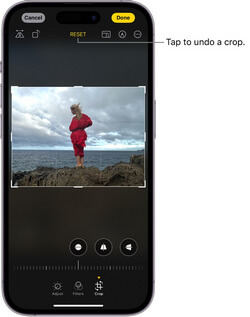
在社交媒體上發布或與朋友分享之前,我們經常修飾照片以使它們看起來更好。如果您也有同樣的需求或想要 從 iPhone 上的照片中刪除對象, 那麼你來對地方了。在這篇文章中,我將幫助您選擇最好的 照片修飾 應用程式 為您的 iOS 裝置列出 5 種不同的選項。讓我們開始學習如何使用 iPhone 在幾秒鐘內讓普通照片看起來更好。
如果您已經在使用 iOS 設備,那麼您一定熟悉其內建的編輯功能。進入“照片”應用程式後,您只需打開任何圖片,然後單擊編輯圖標即可。這將提供多個選項,您可以利用這些選項來編輯照片,包括:
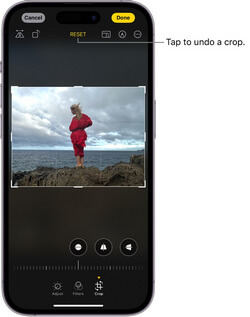
筆記:
內建的iOS編輯工具僅提供基本的編輯和照片增強功能。你不能 從 iPhone 上的照片中刪除對象 到目前為止使用其內建工具。為此,您需要使用專用的 照片修飾應用程式 反而。
iFoto 清理 是最好的 從照片應用程式中刪除對象 您可以在 iOS 或 Android 裝置上使用。它可以透過其網頁介面或專用的 iOS 和 Android 應用程式進行訪問,幫助您在幾秒鐘內清理照片。
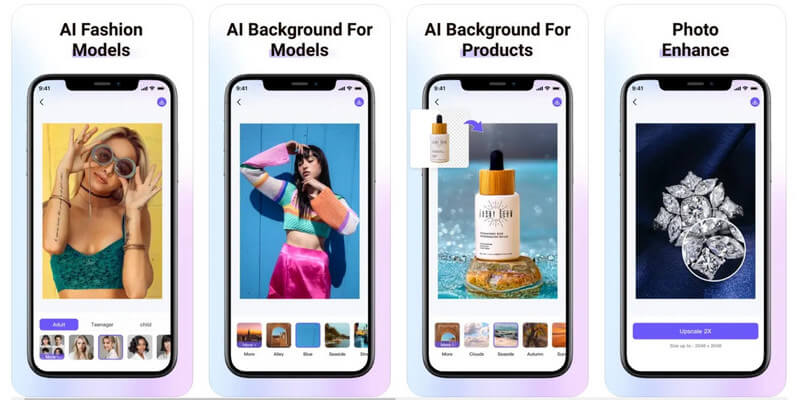
它是 iFoto Suite 的一部分,提供廣泛的編輯選項。除了清理之外,您還可以使用 iFoto Suite 刪除圖像中的背景、生成 AI 時尚模特兒、交換照片中的臉、更改衣服的顏色等等。
使用 iFoto 清理 照片修飾應用程式 到 從照片中刪除任何物體,只需按照以下步驟操作:
步驟 1:開啟 iFoto 應用程式並上傳您的照片
若要使用 iFoto 清理功能,您只需在 iOS 裝置上啟動 iFoto 應用程式即可。現在,在其主頁上點擊「清理圖片」功能,然後選擇上傳照片並從裝置儲存中瀏覽它。
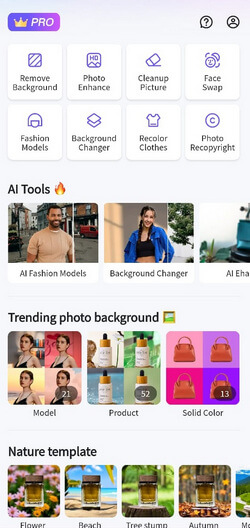
步驟 2:清理 iFoto 上傳的照片
在 iFoto Cleanup 上載入照片後,您只需選擇要刪除的物件即可。當您選擇物件時,它將以不同的顏色突出顯示。
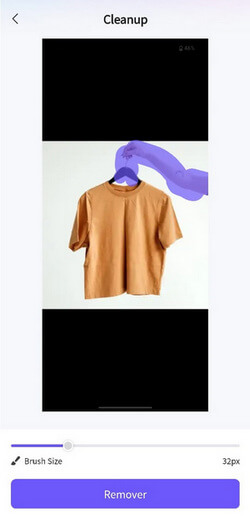
為了獲得精確的結果,您可以從側面調整畫筆的大小並進行最終調整。完成後,只需按一下「刪除」按鈕即可從照片中刪除所選物件。
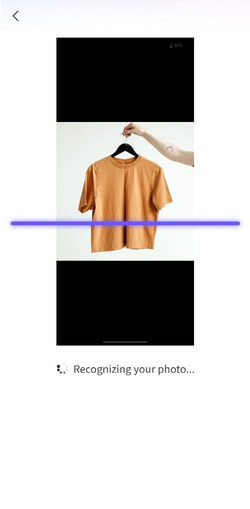
第三步:儲存編輯後的影像
iFoto Cleanup 很快就會發揮其魔力,從照片中刪除選定的對象,同時提供完美的效果。如果需要,您還可以透過進行其他選擇來微調影像。對結果感到滿意後,您可以點擊下載圖示將編輯後的圖像保存在 iOS 裝置上。
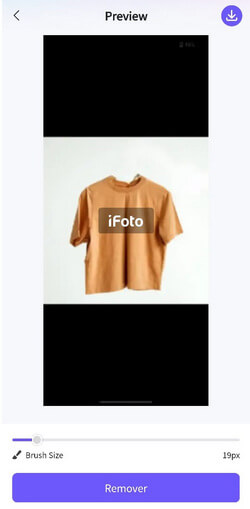
TouchRetouch 是另一種受歡迎的 照片修飾應用程式 iPhone 版可以幫到你 增強您的影像。雖然使用者介面有點複雜,但掌握工具後可以產生有效的結果。
為了充分利用這一點 從照片應用程式中刪除對象 在您的 iPhone 上,您可以遵循以下練習:
第 1 步:載入要在 TouchRetouch 上編輯的照片
首先,您可以在 iPhone 上安裝 TouchRetouch 應用程式並啟動它。現在,點擊「相簿」功能並手動瀏覽並載入要編輯的照片。
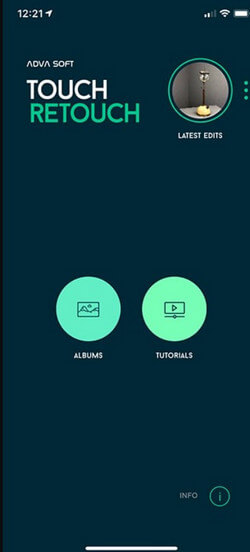
步驟 2:刪除照片中的任何物體
將照片載入 TouchRetouch 應用程式後,您可以前往其工具列並選擇「物件刪除」功能。
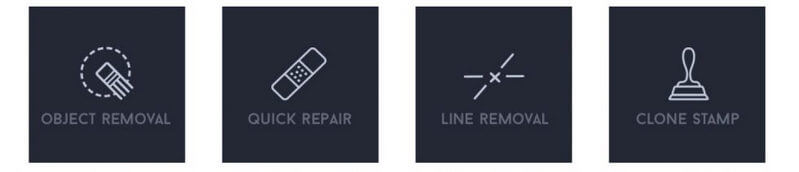
現在,您可以手動使用畫筆工具來反白顯示要刪除的任何物件。例如,在這裡您可以看到我突出顯示了要從照片中刪除的電線桿。

如果需要,您也可以放大以獲得精確的結果 照片修飾應用程式。做出最終選擇後,您只需單擊工具列中的“擦除”按鈕即可。

步驟 3:查看編輯後的影像並儲存
TouchRetouch 應用程式將立即從照片中刪除所選對象,以便您查看變更。現在您可以將編輯後的圖像保存在 iPhone 上。

如果您正在為您的 iPhone 尋找一款由人工智慧驅動的多用途清理應用程序,那麼您也可以嘗試 Retouch。從去除人物到修復皮膚瑕疵、混合照片到去除背景,您都可以使用修飾來完成這一切。
以下是您如何使用它 照片修飾應用程式 在您的 iPhone 上刪除任何物件:
第 1 步:選擇物件移除器功能
您可以從啟動這個開始 從照片應用程式中刪除對象 在您的 iPhone 上,然後點擊該功能即可從其主頁中刪除物件。
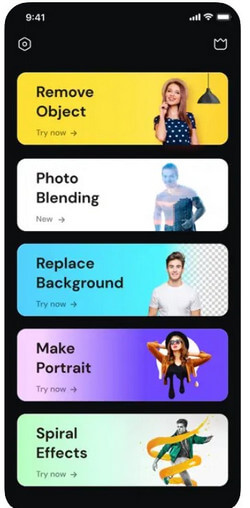
步驟 2:選擇要刪除的對象
之後,您只需在修飾應用程式上載入您選擇的圖像即可。現在,使用其內建畫筆,您可以手動選擇要從照片中刪除的物件或個體。選擇物件後點選工具列中的「擦除」按鈕。
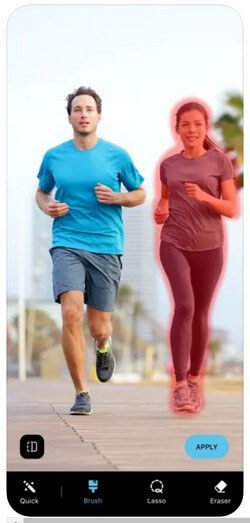
第 3 步:查看結果並儲存您的照片
從圖片中刪除物件後,修飾應用程式將允許您查看結果。就是這樣!現在,您只需儲存編輯後的照片並將其下載到 iPhone 的儲存空間即可。
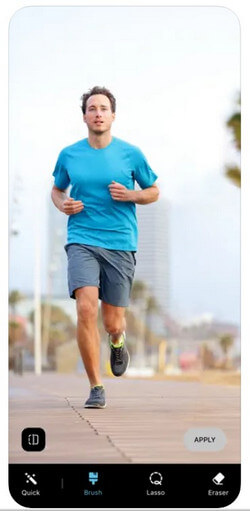
顧名思義,這是由人工智慧驅動的 照片修飾應用程式 具有大量功能。使用 PhotoDirector,您可以即時編輯影像並隨時隨地套用多種效果。
到 從 iPhone 上的照片中刪除對象 使用 PhotoDirector,只需執行以下步驟:
步驟 1:啟動 PhotoDirector 並載入映像
您只需在 iPhone 上啟動 PhotoDirector 應用程序,然後將要編輯的照片載入到該應用程式上即可開始。
步驟 2:選擇要刪除的對象
載入圖像後,點擊工具列中的「畫筆」功能,然後手動選擇要刪除的物件。您也可以從此處調整畫筆大小以獲得所需的結果。
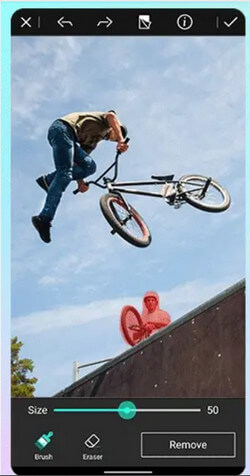
第 3 步:刪除物件並預覽結果
反白顯示物件後,只需點擊底部面板的「橡皮擦」按鈕即可。很快,該物體就會從您的照片中刪除。現在,您只需檢查最終結果、微調影像,然後將其下載到您的 iPhone 上即可。
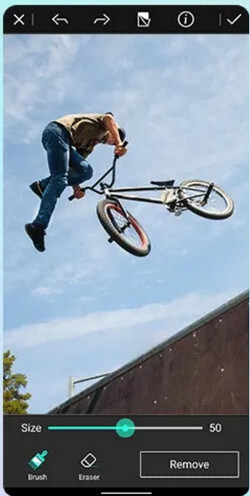
如果您正在尋找更專業的 照片修飾應用程式,那你可以考慮使用AirBrush。 iPhone 應用程式由 AI 提供支持,可以幫助您 增強您的照片、修改他們的背景等等。
您可以按照以下基本步驟操作 從您的照片中刪除某個物體 在 iPhone 上 使用噴槍:
第1步:安裝AirBrush並載入影像進行編輯
首先,您只需在 iPhone 上安裝 AirBrush 應用程序,啟動它,然後加載您要編輯的照片即可。
步驟 2: 選取並刪除照片中的任何對象
照片載入到 AirBrush 後,您可以轉到其編輯功能並點擊「橡皮擦」選項。現在,您只需選擇照片中要刪除的任何物件即可。您可以調整畫筆的大小,甚至可以放大或縮小影像以進行精確的高光顯示。
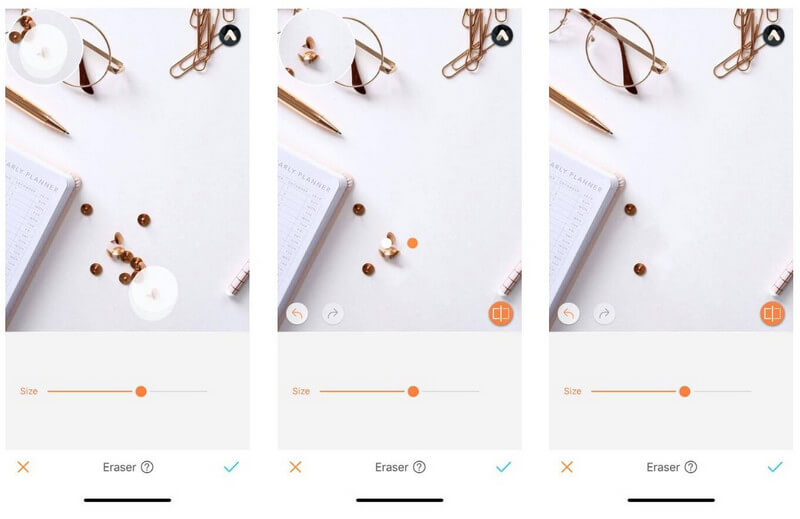
第 3 步:查看結果並儲存您的照片
突出顯示物件後,讓 AirBrush 將其從照片中刪除並將其與背景混合。您可以進行多次編輯並將編輯後的圖像下載到您的 iPhone 上。
就這樣吧!現在當你知道如何做時 從 iPhone 上的照片中刪除對象,您可以輕鬆地讓您的日常照片煥然一新。為了您的方便,我列出了不止一個,而是五個不同的 iOS 應用程序,它們可以修飾和清理您的照片。從他們當中, iFoto 清理 必須是最好的 照片修飾應用程式, 初學者和專業人士都使用它。 iFoto 利用其先進的技術產生快速、精確的結果 人工智慧模型 並提供廣泛的視覺化編輯和生成人工智慧工具。